آموزش نصب Memcached روی لینوکس در چند دقیقه
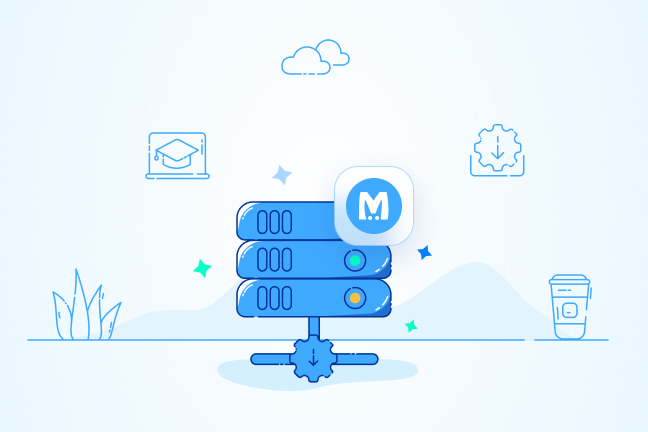
در این مقاله میخوانید
نصب Memcached شما را از دردسر کندی سایت نجات میدهد و سرعت آن را بهصورت جادویی بالا میبرد. این ابزار سحرآمیز بهعنوان یک سیستم توزیع کش، دادههای ثابت وبسایتتان را در خود ذخیره کرده و صفحات کش شده را به کاربر نشان میدهد؛ درنتیجه نفَس سرور را برای بارگیری مجدد نمیگیرد. اگر کندی سایتتان بهاندازه سرعتعمل خرسهای تنبل در انیمیشن زوتوپیا چالشبرانگیز شده است، این ابزار را امتحان کنید. در این مقاله از بلاگ پارس پک، قصد داریم بهطور کامل نحوه نصب Memcached بر روی لینوکس و پیکربندی آن را بررسی کنیم. در ادامه، موارد زیر را بررسی خواهیم کرد:
- پیشنیاز نصب Memcached روی لینوکس
- نحوه نصب Memcached در سرور لینوکس
- پیکربندی Memcached پس از نصب
- اضافه کردن کاربران مجاز به سرویس Memcached
پیشنیاز نصب Memcached روی سرور لینوکس
در اولین بخش از این آموزش، نیاز است مقدمات لازم را آماده کنیم. برای نصب Memcached در سرور لینوکس به موارد زیر نیاز دارید:
- فایروال فعال
- دسترسی روت یا sudo
- سیستم عامل لینوکس (ما در این مقاله از توزیع اوبونتو استفاده کردیم)
همانطور که میبینید، برای نصب Memcached به مقدمهچینی آنچنانی نیاز نداریم. فقط یک سیستمعامل لینوکس و دسترسی روت یا sudo مقدمات را برای ادامه آماده میکند.
نصب Memcached روی لینوکس مانند خوردن یک قهوه انرژیزا در صبح یک روزِ سردِ برفی، جان تازهای برای حرکت به سایتتان میبخشد.
نحوه نصب Memcached در سرور لینوکس از طریق خط فرمان
درصورتیکه Memcached را قبلاً روی سیستم خود نصب نکردید، میتوان آن را از سایت رسمی لینوکس دانلود و نصب کرد. برای نصب Memcached مراحل زیر را دنبال کنید:
نحوه نصب Memcached در اوبونتو
۱. پکیج دانلود را با دستور زیر بهروزرسانی کنید:
sudo apt update
۲. بسته نصبی Memcached را نصب کنید:
sudo apt install memcached
۳. ابزار libMemcached را نصب کنید:
sudo apt install libmemcached-tools
نحوه نصب Memcached در سرور CentOS
اگر از توزیع CentOS لینوکس استفاده میکنید، برای نصب Memcached در سی پنل یا دایرکت ادمین میتوانید از طریق SSH دستورات زیر را در ترمینال وارد کنید:
yum update yum install memcached yum install libmemcached
ابزار libMemcached-tools یک پکیج کامل شامل ابزارهای مختلف است که برای بررسی، آزمایش و مدیریت سرور Memcached خود میتوانید از آن استفاده کنید. با دستور زیر میتوانید آن را به پکیج نصبی سرور خود اضافه کنید:
sudo apt install libmemcached-tools
اکنون، با موفقیت توانستید نصب Memcached در سرور لینوکس را انجام دهید.
برای شروع کار با Memcached دستور زیر را وارد کنید:
sudo systemctl start memcached
در این مرحله، نیاز است اکستنشن Memcached برای PHP را نصب و فعال کنید. برای این کار، میتوانید فایل اکستنشن را دانلود کرده و ازطریق کنترل پنل دایرکت ادمین، سیپنل یا بهصورت دستی در فایل php.ini قرار دهید.
برای استفاده از سرویس Memcached روی سایتی با کدهای PHP، باید اکستنشن Memcached را در تنظیمات PHP فعال کنید. دراینزمینه، اگر از کنترل پنل سیپنل یا دایرکت ادمین استفاده میکنید، بهراحتی میتوانید اکستنشن را روی سایت فعال کنید. در ادامه، نحوه انجام این کار را توضیح میدهیم.
میخواهید بدانید Memcached چیست و چه تفاوتی با Memcache دارد؟ مقاله زیر را حتماً بخوانید.
خرید سرور حرفهای
اگر نیازمند سروری با پایداری بالا، پردازش سریع و امنیت فوقالعاده هستید، سرورهای پارس پک برای شما طراحی شدهاند. اطمینان و کارایی را با ما تجربه کنید.
نصب اکستنشن Memcached روی کنترل پنل cPanel
ابتدا بااستفاده از کنترل پنل یا ازطریق SSH وارد پنل هاستینگ میشویم و دستور زیر را اجرا و فعال میکنیم:
yum install memcached systemctl enable memcached
ضعف امنیتی Memcached استفاده از آن را برای هاستهای اشتراکی چالشبرانگیز میکند. بههمیندلیل، برای جلوگیری از آسیبپذیری نیاز است تنظیمات امنیتی روی آن پیاده کنیم. برای این کار، بهصورت زیر اقدام کنید:
فایل Memcached را با ویرایشگر nano باز کنید:
nano /etc/sysconfig/memcached
سپس، عبارت زیر را به فایل اضافه کنید:
OPTIONS="-l 127.0.0.1 -U 0"
پس از ذخیره، فایل را ببندید و Memcached را ریاستارت کنید.
systemctl restart memcached
PHP بهطور پیشفرض از Memcached پشتیبانی نمیکند، بنابراین برای استفاده از آن نیاز است افزونههای مربوطه یعنی «memcached» و «memcache» را نصب کنید.
روشهای تضمینی برای ایمنسازی Memcached را در مقاله زیر بخوانید.
آموزش نصب افزونههای Memcached PHP در EasyApache 4
اگر چندین نسخه PHP روی سرور خود دارید، باید برای هر نسخه افزونههای Memcached را نصب کنید. برای این کار، وارد سایت EasyApache شوید.
۱. در نوار کناری، در بخش Software گزینه EasyApache 4 را انتخاب کنید.
۲. روی دکمه Customize در Currently Installed Packages کلیک کنید.
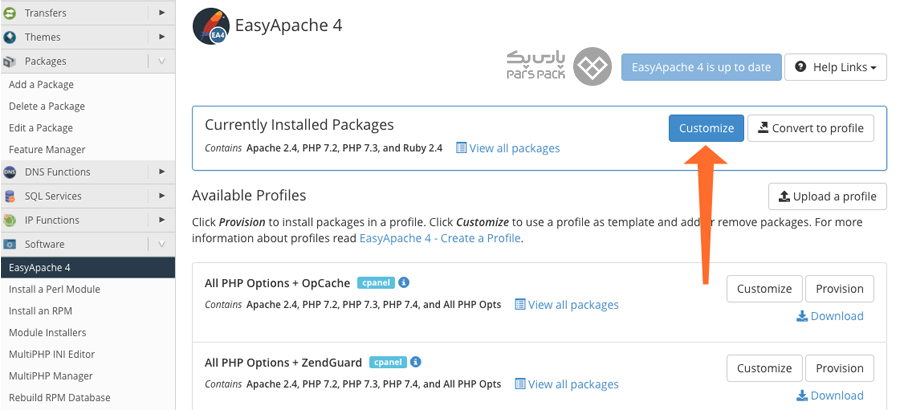
۳. به تب PHP Extensions بروید و عبارت «Memcached» را جستجو کنید. cPanel افزونهها را برای نسخههای PHP نصبشده به شما نشان میدهد. روی افزونههای موردنظر کلیک کنید.
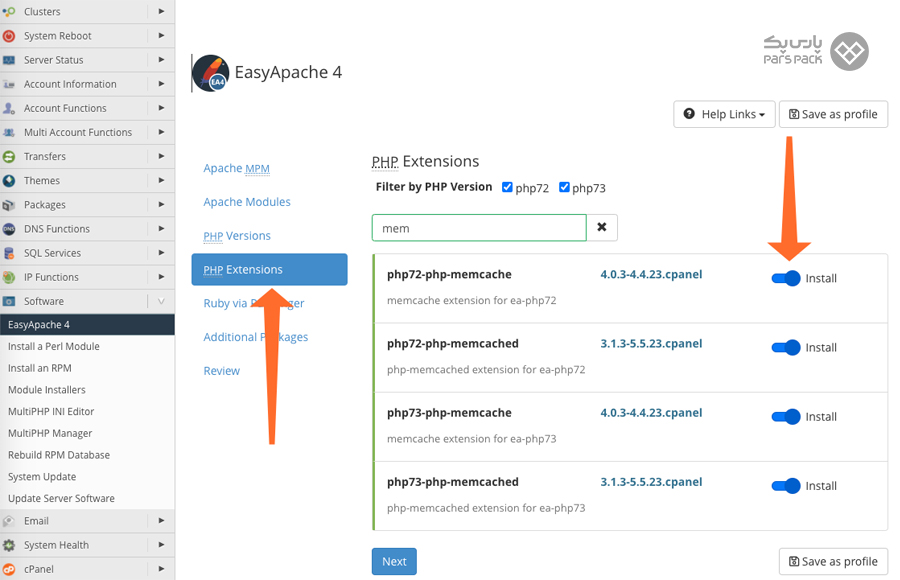
۴. به تب Review بروید و روی دکمه Provision در پایین صفحه کلیک کنید. cPanel افزونهها و وابستگیهای آنها را نصب میکند.

۵. پس از نصب اکستنشها به SSH برگردید و «Memcached» را ریاستارت کنید:
systemctl restart memcached
اکنون نیاز است مطمئن شویم Memcached با PHP کار میکند. برای این کار، ابتدا PHP را بررسی میکنیم:
ea-php73 -i | grep "memcached"
در این دستور ما نسخه PHP ۷۳ را نصب کردیم. شما میتوانید برای نسخههای مختلف این مقدار را جایگزین کنید. اگر همه چیز درست باشد، PHP حجم زیادی از دیتا را نشان میدهد که با خطوطی شبیه به دستورات زیر شروع میشوند:
<?php phpinfo(); ?>
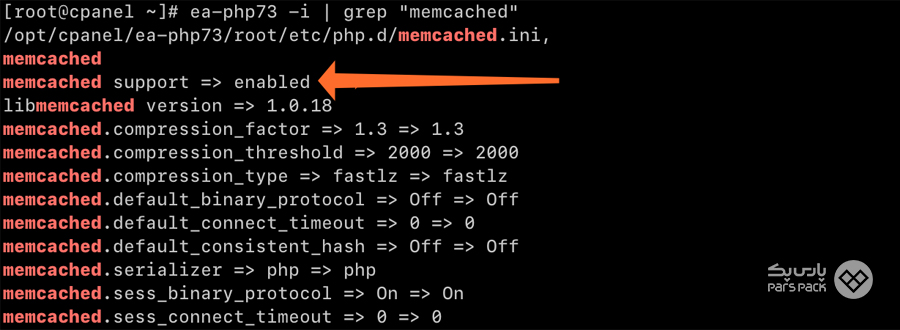
فایل را ذخیره کنید و در صفحه جدید مرورگر آدرس زیر را وارد کنید:
http://example.com/phpinfo.php
در قسمت Example.com نام دامنه خود را وارد کنید. اگر همهچیز سرجای خود بوده و دیگر نیازی به این فایل ندارید، بهتر است برای حفظ اطلاعات سرورتان آن را حذف کنید.

درصورتیکه قصد بررسی این موضوع را دارید که چه مقدار اطلاعات در حافظه پنهان ذخیره شده است، با دستور زیر این کار را میتوانید انجام دهید:
memcached-tool 127.0.0.1:11211 stats
نحوه نصب اکستنشن Memcached از طریق پنل دایرکت ادمین
در دایرکت ادمین بهراحتی میتوانید با استفاده از دستور زیر، از طریق pecl اقدام به نصب این اکستنشن کنید.
Syntax of the command, /usr/local/php<version>/bin/pecl install <extension name> Let us install Memcached PHP Extension for installed php versions (Example: 5.6, 7.2, 7.4) using following command,
اگر از ورژنهای مختلف PHP روی سرور خود استفاده میکنید، باید برای هر نسخه بهصورت مجزا این اکستنشن را نصب کنید. برای مثال، درصورت استفاده از ورژنهای php7.4, 8,1,8.2، باید بهصورت زیر Memcached را برای تمام نسخهها نصب کنید.
/usr/local/php74/bin/pecl install memcached /usr/local/php81/bin/pecl install memcached /usr/local/php82/bin/pecl install memcached Nexa, add extension=memcached in to php.ini.
سپس در فایل php.ini باید عبارت extension=memcached اضافه شود. برای این کار، ابتدا مسیر دقیق فایل php.ini را پیدا کرده و با اجرای دستور زیر مسیر دقیق فایل php.ini را میتوانید مشاهده کنید.
php -i | grep php.ini Configuration File (php.ini) Path => /usr/local/php81/lib Loaded Configuration File => /usr/local/php81/lib/php.ini
در سرور ما نسخه پیشفرض php 8.1 فعال است به همین دلیل مسیر /usr/local/php81/lib/php.ini را در خروجی دستور مشاهده خواهید کرد. سایر نسخههای php نیز در همین مسیر قرار دارند کافی است بهجای php81 سایر نسخهها یعنی php74 و php82 را وارد کنید.
echo "extension=memcached" >> /usr/local/php81/lib/php.ini echo "extension=memcached" >> /usr/local/php81/lib/php.ini echo "extension=memcached" >> /usr/local/php81/lib/php.ini
با این دستورات، عبارت extension=memcached در فایل php.ini اضافه میشوند. بهتر است از طریق یک ادیتور متن نظیر nano یا vim فایلهای php.ini را باز کرده و در قسمت مناسب این عبارت را بهصورت دستی وارد کنید. در نهایت کافی است وب سرور و php-fpm ها را ریاستارت شوند. (برای وب سرور لایت اسپید از lsws و برای آپاچی از httpd استفاده کنید)
Finally, restart the php service. systemctl restart lsws systemctl restart php-fpm74 systemctl restart php-fpm81 systemctl restart php-fpm82 You can verify the changes using following command,
در نهایت برای اطمینان از نصب صحیح اکستنشن Memcached از دستور زیر استفاده کنید.
php -i|grep memcached
اگر Memcached بهدرستی روی PHP نصب شده باشد، در خروجی نتیجه آن را مشاهده خواهید کرد.
آموزش نصب Memcached روی وردپرس
برای نصب Memcached روی وردپرس میتوانید از طریق نصب Memcached روی دایرکت ادمین، سیپنل یا نصب افزونه Memcached اقدام کنید. سپس تنظیمات لازم را روی افزونه انجام دهید. همچنین برای عملکرد مؤثر Memcached بهتر است آن را روی هاست ابری یا اختصاصی فعال کنید. برای فعالسازی در هاست ابری، کافیاست درخواستتان را از طریق تیکت به کارشناسان پارس پک اعلام کنید تا تنظیمات موردنیاز را برایتان انجام دهند. از طرفی، اگر میخواهید فضای رم کافی متناسب با نیازتان داشته باشید، Memcached را میتوانید روی یک سرور اختصاصی با مقدار حافظه متناسب با نیازتان نصب و اجرا کنید. در انتهای مقاله، پیشنهاد ویژهای در انتخاب بهترین سرور برایتان داریم.
اگر به دنبال یادگیری اصول و مبانی سرور لینوکس هستید، مقاله زیر را از دست ندهید. در این مقاله، بهصورت جامع و کامل، سیر تا پیاز سرور لینوکس را بررسی کردیم.
آموزش پیکربندی Memcached در سرور لینوکس
این مرحله برای کسانی مناسب است که قصد دارند پس از نصب Memcached تنظیمات جزئیتری روی Memcached انجام دهند. اگر سرور Memcached شما فقط به اتصال IPv4 نیاز دارد، از طریق فعالسازی TCP میتوانید این کار را انجام دهید؛ درنتیجه میتوانید از این مرحله بگذرید و به بخش سوم مقاله بروید. درغیراینصورت، درصورتیکه قصد دارید Memcached را برای استفاده از سوکتهای UDP، سوکتهای دامنه یونیکس یا اضافه کردن اتصال IPv6 به آن تنظیم کنید، ادامه روال پیکربندی را بهصورت زیر پیش بگیرید:
در ابتدا، مطمئن شوید که سرور Memcached شما نمونه لوکال IPv4 127.0.0.1 را اجرا میکند. نسخه فعلی اوبونتو و دبیان، پارامتر کانفیگ -l خود را فقط برای رابط لوکال تنظیم کرده است. این یعنی فقط اتصالاتی را میپذیرد که توسط Memcached اجرا شود.

مرحله اول: بررسی پشتیبانی Memcached از IPv4
در این قسمت از آموزش نصب Memcached در سرور لینوکس، میخواهیم با استفاده از دستور ss تایید کنیم Memcached فقط به رابط محلی IPv4 127.0.0.1 وصل است و از اتصالات TCP استفاده میکند:
sudo ss -plunt
یا وارد کردن دستور بالا خروجی مانند خروجی زیر دریافت خواهید کرد:
Output
Output Netid State Recv-Q Send-Q Local Address:Port Peer Address:Port Process . . . tcp LISTEN 0 1024 127.0.0.1:11211 0.0.0.0:* users:((“memcached”,pid=8889,fd=26)) . . .
این خروجی نشان میدهد Memcached فقط با استفاده از پروتکل TCP به آدرس IPv4 127.0.0.1 وصل است. اکنون که بررسی کردیم Memcached برای پشتیبانی از IPv4 از اتصال TCP استفاده میکند، فایل / etc/Memcached.conf را ویرایش کرده و اتصالات UDP، سوکتهای دامنه یونیکس و IPv4 را نیز به آن اضافه خواهیم کرد.
مرحله دوم: تنظیم و کانفیگ پروتکل IPv6
پس از نصب Memcached برای فعالسازی اتصال IPv6 در Memcached، فایل /etc/memcached.conf را از طریق دستور زیر با ویرایشگری مانند nano باز کنید:
sudo nano /etc/memcached.conf
اکنون دنبال خط زیر بگردید:
. . . -l 127.0.0.1
این خط درجایی قرار دارد که نشان میدهد سرور Memcached از پروتکل IPv4 پشتیبانی میکند. برای اضافه کردن پشتیبانی از IPv6، دستور زیر را وارد کنید:
. . . -l 127.0.0.1 -l ::1
با استفاده از کلید ترکیبی CTRL+O و سپس ENTER فایل را ذخیره کرده و با فشار دادن CTRL+X از دستور nano خارج شوید.
مرحله سوم: بررسی پشتیبانی Memcached از IPv6
اکنون با استفاده از دستور زیر Memcached را ریاستارت کنید:
sudo systemctl restart memcached
حالا با کمک دستور ss پس از نصب Memcached میتوانید بررسی کنید سرور Memcached از IPv6 نیز پشتیبانی میکند یا خیر. برای این کار دستور زیر را وارد کنید:
sudo ss -plunt
خروجی دستور بالا بهصورت زیر خواهد بود:
Output
Output Netid State Recv-Q Send-Q Local Address:Port Peer Address:Port Process . . . tcp LISTEN 0 1024 127.0.0.1:11211 0.0.0.0:* users:((“memcached”,pid=8889,fd=26)) . . . tcp LISTEN 0 1024 [::1]:11211 [::]:* users:((“memcached”,pid=8889,fd=27))
همانطور که در کد بالا میبینید، اکنون Memcached با استفاده از TCP از IPv6 نیز پشتیبانی میکند.
درصورتیکه قصد دارید فقط از IPv6 استفاده کنید، شما میتوانید خط -l 127.0.0.1 را از فایل /etc/memcached.conf پاک کرده و با استفاده از دستور systemctl سرویس را ریاستارت کنید.
مرحله چهارم: تنظیم و کانفیگ UDP
اگر قصد دارید پس از نصب Memcached در لینوکس، بهکمک سوکت UDP از Memcached استفاده کنید، نیاز است مجدد دستی به فایل /etc/memcached.conf ببرید و تنظیمات آن را تغییر دهید. پس به کمک دستور nano فایل etc/memcached.conf را باز و خط زیر را به انتهای فایل اضافه کنید.
-U 11211
اگر به پشتیبانی TCP نیاز ندارید، خط -p 11211 را پیدا کنید و مقدار آن را به -p 0 تغییر دهید تا اتصال TCP غیرفعال شود.
سپس تغییرات را با فشردن کلید ترکیبی CTRL+O ذخیره کرده و با CTRL+X از فایل خارج شوید. درنهایت، با استفاده از دستور systemctl سرویس را ریاستارت کنید.
sudo systemctl restart memcached
مرحله پنجم: بررسی پشتیبانی Memcached از اتصالات UDP
در این مرحله از پیکربندی و نصب Memcached، بااستفاده از دستور ss -plunt بررسی میکنیم که آیا مرحله قبل را بهخوبی انجام دادیم یا نه. بهعبارتی، آیا Memcached از اتصالات UDP پشتیبانی میکند؟ برای این کار از دستور زیر استفاده میکنیم:
sudo ss -plunt
اگر در مرحله قبل، TCP را غیرفعال کردید و از اتصال پروتکل IPv6 استفاده میکنید، دراینصورت، خروجی مانند کد زیر را خواهید داشت:
Output
[secondary_label Output] Netid State Recv-Q Send-Q Local Address:Port Peer Address:Port Process . . . udp UNCONN 0 0 127.0.0.1:11211 0.0.0.0:* users:((“memcached”,pid=8889,fd=28)) udp UNCONN 0 0 [::1]:11211 [::]:* users:((“memcached”,pid=8889,fd=29)) . . .
در نظر داشته باشید، اگر اتصال TCP و IPv4 فعال باشد، خروجی متفاوت خواهد بود.
مرحله ششم: تنظیمات سوکتهای یونیکس دامین
درصورت تمایل به استفاده از Memcached با Unix Domain Sockets با ویرایش فایل کانفیگ /etc/memcached.conf میتوانید پشتیبانی آن را فعال کنید. اگر این کار را انجام دهید، پشتیبانی TCP و UDP بهطور خودکار غیرفعال میشود. بنابراین، پس از نصب Memcached و قبل از فعال کردن پشتیبانی سوکت، مطمئن شوید برنامههای شما نیازی به اتصال از طریق پروتکلهای IPv4 یا IPv6 ندارند.
/etc/memcached.conf را با استفاده از nano یا ویرایشگر دلخواه خود باز کنید، سپس خطوط زیر را به انتهای فایل اضافه کنید:
. . . -s /var/run/memcached/memcached.sock -a 660
پرچم -a مجوزهای فایل سوکت را تعیین میکند. مطمئن شوید کاربری که به اتصال Memcached نیاز دارد، بخشی از گروه memcache در سرور شما باشد، درغیراینصورت هنگام تلاش برای دسترسی به سوکت، یک پیام خطای مجوز دریافت میکند. سرویس Memcached خود را با دستور systemctl برای اعمال تغییرات خود مجدداً راه اندازی کنید:
sudo systemctl restart memcached
سپس با استفاده از دستور ss -lnx وضعیت پشتیبانی آن را توسط Memcached بررسی کنید.
sudo ss -lnx | grep memcached
خروجی که باید دریافت کنید، بهصورت زیر است:
Output u_str LISTEN 0 1024 /var/run/memcached/memcached.sock 20234658
تا به این بخش از راهنمای نصب Memcache، تنظیمات آن را برای موارد مختلف بررسی کردیم. اکنون نوبت به افزودن کاربران مجاز شده است.
نحوه اضافه کردن کاربران مجاز به سرویس Memcached
پس از طی مراحل پیکربندی و نصب Memcached برای اضافه کردن کاربران احراز هویت شده به سرویس Memcached نیاز است از پروتکل SASL استفاده کنید. این پروتکل، احراز هویت را از سایر پروتکلهای برنامه جدا میکند. طوریکه بتوانید امنیت سرویس Memcached خود را افزایش دهید.
در این بخش، قصد داریم برای استفاده از SASL، پشتیبانی از آن را به سرور خود اضافه کنیم. سپس، کاربری با گزینههای هویتسنجی تعریف کنیم. پس از انجام این کار، SASL را در فایل پیکربندی Memcached فعال و بررسی کرده آیا همه چیز به درستی کار میکند یا خیر.
مرحله اول: افزودن پشتیبانی از SASL توسط Memcached
برای شروع، با نصب پکیج sasl2-bin برنامههای پشتیبانی از SASL را دراختیار خواهیم داشت. برای این کار، دستور زیر را وارد کنید:
sudo apt install sasl2-bin
مرحله دوم: ایجاد فایل برای بررسی تنظیمات
سپس، دایرکتوری و فایلی را ایجاد کنید که Memcached تنظیمات پیکربندی SASL خود را با استفاده از دستور mkdir در آن بررسی کند:
sudo mkdir -p /etc/sasl2
مرحله سوم: ویرایش فایل
اکنون که SASL نصب و فایل پیکربندی آن را ایجاد کردیم، با استفاده از دستور زیر فایل را ویرایش میکنیم:
sudo nano /etc/sasl2/memcached.conf
سپس خط زیر را در فایل قرار میدهیم:
log_level: 5 mech_list: plain sasldb_path: /etc/sasl2/memcached-sasldb2
مقادیر mech_list و logging_level در فایل پیکربندی Memcached، به ترتیب، روش احراز هویت و سطح ورود را مشخص میکنند. مقادیر پیش فرض برای این تنظیمات plain و 0 هستند. این یعنی Memcached بهطور پیشفرض از یک فایل رمز عبور برای احراز هویت کاربران استفاده میکند. خط آخر نیز مسیر فایل دیتابیس را برای کاربری که خواهید ساخت، مشخص میکند. این فایل را ذخیره کرده و ببندید.
مرحله چهارم: ساخت دیتابیس SASL
در این مرحله از آموزش نصب Memcached، باید یک پایگاه داده SASL با اعتبارات کاربری ایجاد کنید. برای این کار، از دستور saslpasswd2 با پرچم -c استفاده کنید. پرچم -f نیز مسیر دیتابیسی که در etc/sasl2/memcached.conf قرار میدهید را مشخص میکند. در مثال زیر، ما کاربری به نام parspack ایجاد میکنیم:
sudo saslpasswd2 -a memcached -c -f /etc/sasl2/memcached-sasldb2 parspack
در نهایت، قصد داریم مالکیت دیتابیس SASL را به کاربر و Memcache بدهیم. برای این کار از دستور chown استفاده میکنیم:
sudo chown memcache:memcache /etc/sasl2/memcached-sasldb2
اکنون، تنظیماتی از SASL ایجاد کردیم که Memcached میتواند برای احراز هویت از آن استفاده کند. در بخش بعدی، قصد داریم تنظیمات Memcached را با احراز هویت SASL پیکربندی کنیم.
مرحله پنجم: پیکربندی تنظیمات SASL
در این مرحله از آموزش نصب Memcached در سرور لینوکس، ابتدا نیاز است اتصال Memcached خود را با دستور memcstat آزمایش کنید. با این کار قبل از فعال شدن SASL و احراز هویت کاربر، مطمئن میشویم Memcached در حال اجرا بوده و بهدرستی پیکربندی شده است. پس از اینکه تغییراتی در فایلهای پیکربندی خود ایجاد کردیم، برای بررسی خروجی متفاوت، دستور را دوباره اجرا خواهیم کرد.
برای بررسی اینکه Memcached با استفاده از دستور memcstat در حال اجرا است، تایپ کنید:
memcstat --servers="127.0.0.1"
اگر از IPv6 استفاده میکنید، به جای آدرس IPv4 127.0.0.1 مقدار ::1 را جایگزین کنید. اگر از سوکت دامنه یونیکس استفاده میکنید، به جای آدرس IP، از مسیر سوکت استفاده کنید.
برای مثال: –servers=/var/run/Memcached/memcached.sock.
هنگامیکه دستور memcstat را اجرا کرده و به Memcached متصل شدید، باید خروجی مشابه زیر را دریافت کنید:
Output
Output Server: 127.0.0.1 (11211) pid: 2299875 uptime: 2020 time: 1632404590 version: 1.5.22 . . .
اگر از Memcached با پشتیبانی UDP استفاده می کنید، دستور memcstat نمیتواند با آن ارتباط برقرار کند. نگران نباشید، بهجای آن میتوانید از دستور netcat استفاده کنید:
nc -u 127.0.0.1 11211 -vz
اگر Memcached پاسخ دهد، باید خروجی مشابه زیر را دریافت کنید:
Output
Output Connection to 127.0.0.1 11211 port [udp/*] succeeded!
اگر از Memcached با IPv6 و UDP استفاده میکنید، دستور را به کل زیر بنویسید:
nc -6 -u ::1 11211 -vz
مرحله ششم: فعالسازی SASL
برای فعالسازی SASL، پارامتر -S را به فایل /etc/memcached.conf. اضافه کنید. برای این امر، دستور زیر را بنویسید:
sudo nano /etc/memcached.conf -S
سپس از دستور -vv برای تگ نکردن ارسال خروجی جزیی به لاگ استفاده میکنیم. درنهایت، فایل را ذخیره کرده و میبندیم. درنهایت، سرویس را ریاستارت کرده و برای اطمینان از فعال بودن پشتیبانی، لاگها را بررسی میکنیم:
sudo systemctl restart memcached sudo journalctl -u memcached |grep SASL
برای آزمایش اتصال به Memcached با احراز هویت SASL، از دستور memcstat با گزینههای –username و –password استفاده کنید. اگر احراز هویت موفقیتآمیز باشد، خروجی مشابه زیر را خواهید دید:
Output
Output Server: 127.0.0.1 (11211) pid: 3831 uptime: 9 time: 1520028517 version: 1.4.25 . . .
سرویس Memcached شما اکنون با پشتیبانی SASL و احراز هویت کاربر پیکربندی شده و در حال اجرا است. بهاینترتیب باموفقیت توانستید کار نصب Memcached و پیکربندی آن را روی لینوکس بهپایان برسانید.
سرور لینوکس پارس پک؛ انتخاب هوشمندانه در نصب Memcached
برای برخورداری از حداکثر قدرت و سرعت Memcached بهتر است آن را روی یک سرور اختصاصی یا سرور ابری نصب کنید. سرور لینوکس پارس پک با سختافزار قدرتمند و پشتیبانی فنی حرفهای، گزینهای عالی برای نصب Memcached است. این سرور با قیمتی مقرونبهصرفه، به شما کمک میکند تا سرعت سایتتان مانند یک جت اسکیِ پرقدرت، سریع، چابک و هیجانانگیز باشد. برای کسب اطلاعات بیشتر میتوانید سری به لینک زیر بزنید.
جمعبندی
نصب Memcached سرعت بارگذاری سایت شما را بهصورت انفجاری افزایش میدهد. در این مقاله، نحوه نصب Memcached روی لینوکس را بهطور کامل بررسی کردیم. برای نصب Memcached روی دایرکت ادمین یا سی پنل نیز میتوانید از طریق خط فرمان لینوکس اقدام کنید. درنظر داشته باشید برای بهبود امنیت و عملکرد این ابزار حتما نیاز است پیکربندی و تنظیمات احراز هویت را پس از نصب انجام دهید. درصورتیکه در این زمینه نیاز به راهنمایی دارید، همین حالا میتوانید نظرات و سوالاتتان را در انتهای همین مقاله بنویسید تا کارشناسان پارس پک مشتاقانه شما را راهنمایی کنند.
سؤالات متداول
۱. ضرورت نصب Memcached چیست؟
Memcached یک سیستم توزیع کش است که میتواند دادههای ثابت را در حافظه ذخیره کند؛ درنتیجه سرعت بارگذاری سایتتان را به میزان بسیار زیادی افزایش میدهد. زیرا با این اقدام، بار سرور کاهش پیدا کرده و نیازی به بارگیری مجدد دادههای ثابت سایت از دیتابیس نیست.
۲. نحوه نصب Memcached بر روی لینوکس چگونه است؟
برای نصب Memcached در لینوکس میتوانید ترمینال را باز کرده و باتوجه به توزیعی که استفاده میکنید، نسبت به آپدیت بسته و نصب آن اقدام کنید. برای مثال، برای نصب در اوبونتو و دبیان از دستور sudo apt install و در CentOS از yum استفاده کنید.
۳. آیا Memcached برای هر سایتی مناسب است؟
Memcached برای سایتهایی مناسب است که حجم ترافیک بالا و منابع سرور کافی برای اجرای آن دارند.
